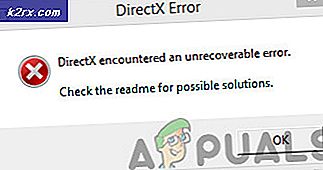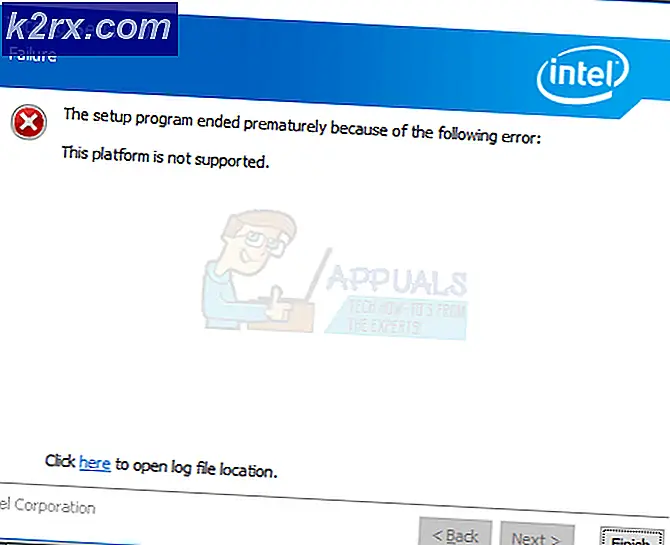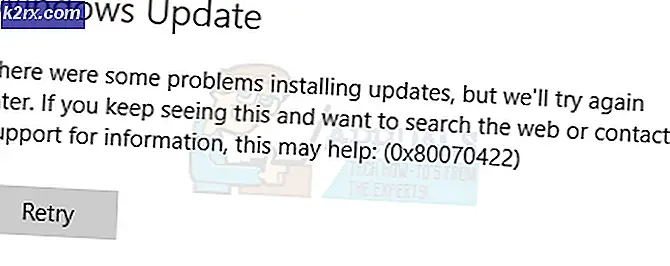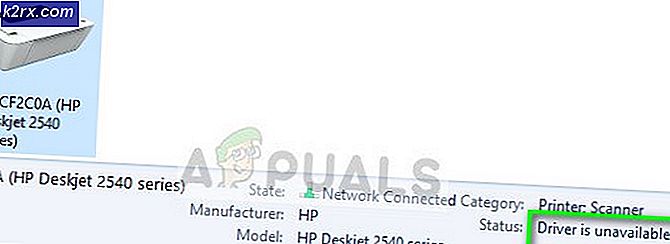Fix: No Man's Sky Crashing
No Man's Sky er et eventyrformet overlevelsesspil, der blev udgivet af Hello Games, og det blev langsomt frigivet på tværs af alle platforme. Spillet skabte en masse hype inden udgivelsen på grund af det omfattende univers, der blev lovet af udviklerne.Ingen mands himmel
Men for nylig er der kommet mange rapporter om, at spillet "styrter" igen og igen. I denne artikel vil vi fortælle dig nogle af årsagerne, der får spillet til at gå ned og give dig levedygtige løsninger for at løse dette problem.
Hvad får No Man's Sky til at gå ned?
Spillet kan gå ned på grund af en række forskellige årsager, hvoraf nogle er:
Nu hvor du har en grundlæggende forståelse af problemets art, vil vi bevæge os frem mod løsningerne.
Løsning 1: Opdatering af spillet
Der kan være en fejl i spillet, der får spillet til at gå ned, og derfor er det mest basale fejlfindingstrin at sørge for, at spillet er opdateret. I dette trin opdaterer vi spillet til den nyeste version til det
- Åben Damp og Log ind til din konto
- Højreklik “Ingen mands himmel”I din Steam Bibliotek og vælg “Ejendomme”
- Klik på “Opdateringer”-Fanen
- Sikre "Automatisk Opdateringer”Er indstillet til“Høj Prioritet”
Bemærk: Sørg for, at computeren har en internetforbindelse inden dette trin.
Løsning 2: Bekræftelse af spilintegriteten
Det er muligt, at nogle filer i spillet muligvis mangler eller er beskadiget. Spillet har brug for at alle filerne skal være komplette for at køre korrekt, hvis en fil eller et antal filer mangler, kan spillet opleve tilfældige nedbrud. Derfor skal vi i dette trin verificere integriteten af spilfilerne.
- Start Damp og skilt i til din konto
- Gå ind i bibliotek afsnit, ret–klik på spillet og vælg “Ejendomme".
- Efter det Klik på på den Lokal Filer og klik på “Verificere det integritet af spil Cache" mulighed
- Dette vil tage noget tid at verificere efter det er gjort, prøv at løb spillet
Løsning 3: Fjern dine gemte filer
Nogle gange kan brugeren 'gemme filer' blive beskadiget, hvis det i så fald oplever spillet, når det forsøger at indlæse disse filer. Derfor vil vi i dette trin fjerne gemningsfilerne fuldstændigt
- Skriv “% Appdata%”I Windows Søg bar og tryk på Gå ind
- Åben det Hej Spil Folder
- Åben det "Ingen Mandens Himmel" Mappe og slet alt i den
Bemærk:Dette sletter alle dine gemte filer, så sørg for at sikkerhedskopiere dem, før du prøver denne løsning.
- Forsøge at løb spillet og se om problemet fortsætter
Løsning 4: Fjernelse af Shader-cache
Shader Cache bruges under indlæsning af shaders, men den kan automatisk regenereres, hvis den mangler. Imidlertid forsøger shader-cache, når det er beskadiget, at indlæse den samme cache, hvilket får spillet til at gå ned. I dette trin sletter vi den skyggecache, for hvilken der er fuldstændigt slettet
- Navigere til dit spil installation folder
C: \ SteamLibrary \ steamapps \ common \ No Man's Sky \ GAMEDATA \ SHADERCACHE
- Nu slet hver fil derinde
- Spillet bliver nu tvunget til at skabe nyt ShaderCache når den åbnes.
- Prøve til Løb spillet
Dette løser dit problem, hvis ShaderCache i spillet blev ødelagt
Løsning 5: Fjernelse af mods
Der er adskillige mods tilgængelige til spillet, som kan forbedre gameplayet eller endda det visuelle. Hvis mods ikke opdateres til at understøtte den nyeste version af spillet, eller hvis spilversionen ikke er i tråd med mods, kan dette problem udløses. Derfor foreslår vi dig at prøve at indlæse spillet uden nogen anvendte mods. At gøre det
- Navigere til
C: \ SteamLibrary \ steamapps \ common \ No Man's Sky \ GAMEDATA \ PCBANKS
- Slet alle Mod Filer som du kopierede derinde for at installere modet
Bemærk:Slet ikke andre filer undtagen dem, som du tilføjede efter installation af spillet for at bruge Mods. Da alle de andre filer her er vigtige spilfiler, som spillet har brug for for at kunne køre ordentligt
- Prøv nu at Løb spillet.